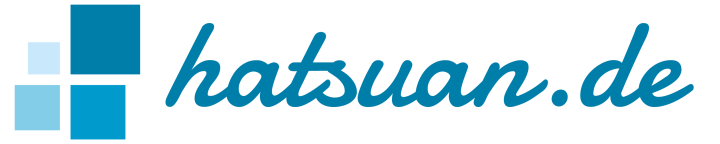Lightroom: Einrichtung und Voreinstellung
Veröffentlicht am von Philipp Weyer in Fotografie
Lightroom ist das Standard-Programm vieler Fotografen zum Sichten, Verwalten und Korrigieren ihrer Bilder. In ersten Teil der hiermit begonnen Serie zum Thema Lightroom geht es um die Einrichtung des Programms und um in meinen Augen sinnvolle Voreinstellungen.
Ich gehe jetzt mal von einer Installation aus, die gerade fertig gestellt wurde. Noch ist kein einziges Bild gespeichert und man steht vor der Frage: Wie denn nun eigentlich? Und was ist eher nicht so gut?
Beim ersten Start von Lightroom wird ein neuer Katalog erstellt, der die oberste Ebene der Verwaltung darstellt. Der Katalog ist eine Datei, in der die “Datenbank” mit Informationen über die importierten Bilder gespeichert ist. Zu diesem Katalog gesellt sich anschließend noch ein Ordner, der die Vorschauen beinhaltet. Mein Katalog umfasst gerade ca. 9000 Bilder, die Datei ist 250 MB groß, der Ordner mit Vorschauen etwa 3 GB. Man sollte den Speicherort also so wählen, dass das Laufwerk nicht gleich voll ist. (Sollte das später doch mal passieren, lässt sich das auch entweder komprimieren/entschlacken oder auf einen anderen Datenträger portieren.)
Beim Import von Bildern (zu dem man automatisch aufgefordert wird, wenn man Autoplay aktiviert hat und ein Speichermedium mit Bildern an den PC anschließt) hat man die Möglichkeit, Metadaten mit Hilfe einer entsprechenden Vorgabe direkt ins Bild zu schreiben. Es bietet sich an, diese Metadaten in einer “Vorgabe” zu speichern, eine davon nennt sich bei mir “Ersteller Philipp”. In dieser Vorgabe sind meine vollständigen Kontaktinformationen hinterlegt, die bei Weitergabe der Daten helfen können, den Ersteller wieder ausfindig zu machen. Auch zum Copyright sind kurze Anmerkungen gemacht. So ist zum Beispiel hinterlegt, dass die Bilder nicht als “public domain” anzusehen sind. Da ich mittlerweile mir zwei Kameras arbeite, habe ich die Vorgaben entsprechend angepasst und bei Kamerainformationen entsprechende Infos angegeben, um zu unterscheiden, mit welcher Kamera die Bilder gemacht wurden - das hat natürlich eine zweite Vorlage nötig gemacht.
Wenn man einen Import startet (oder so tut als ob), hat man die Wahl, wie man importieren möchte. Ich nutze hierfür mit Ausnahme von Zeitraffersequenzen immer “Als DNG kop.”, rendere dabei eine 1:1-Vorschau und benenne die Dateien dabei benutzerdefiniert um. Aktiviert man das Häkchen bei “Dateien umbennen” kann man im DropDown-Menü “Vorlage” zu den Vorlagen gelangen, meine aktuelle Vorlage schaut folgendermaßen aus:
{Datum (JJJMMTT)»}_{Stunde»}{Minute»}{Sekunde»}_{Benutzerdefinierter Text»}_{Folgenummer (0001)»}Zu Beginn hatte ich die Uhrzeit noch nicht mit im Dateinamen, irgendwann war es aber nötig geworden und seitdem ist es eben immer dabei.
Während des Importvorgangs möchte ich dann die oben angesprochene Metadaten-Vorgabe anwenden und für die komplette Session gültige Stichwörter werden auch vergeben, wobei ich mich dabei an keinerlei Standard halte, sondern einfach das eingebe, wovon ich glaube, dass ich später mal danach suchen könnte, um die Bilder zu finden. Bisher hat das so ausgereicht, ob das so bleibt? Wer weiß das schon… Das Ziel des Importvorgangs ist dann ein neu ersteller Ordner, wobei die Bilder in einen Ordner geordnet werden sollen.
Wie speichere ich nun die Bilder? Einfache Antwort: Chronologisch, mit Hinweis, ähnlich dem Dateinamen. Um das etwas anschaulicher zu machen, soll die folgende Liste meinen Speicherort für Bilder darstellen:
- 2013
- 2014
- 2014_01_27_ortschaftsbesuch
- 2014_02_05_shooting_personx
- timelapse
- 2014_xx_xx_sequenzbezeichnung
Dieser Ordnerstruktur hat sich bisher bewährt, so findet man Bilder auch ohne Lightroom recht fix, wenn man weiß, wann/wobei man es gemacht hat.
Im nächsten Teil der Serie wird es um meinen Workflow gehen - also darum, was ich mache, wenn ich mit einer vollen Karte zu Hause ankomme. Es ist auch noch geplant, ein paar Sätze zum Thema Synchronisation von Lightroom-Installationen (“starker” Rechner daheim und Laptop für die Arbeit unterwegs) zu verlieren.